
时间:2020-07-04 00:29:36 来源:www.win10xitong.com 作者:win10
之前小编也写过关于Win10小娜反应太迟钝的教程,不知道大家是否还记得。对于刚刚才接触win10系统的用户遇到了这个Win10小娜反应太迟钝的情况就不知道怎么处理,要是你不愿意找别人来帮助解决你的Win10小娜反应太迟钝问题我们可以按照这个步骤来解决:1、在运行中输入gpedit.msc后回车,进入组策略;2、找到计算机配置→管理模板→Windows组件→搜索就这个难题很容易的解决啦。下面的内容就是今天小编带来的Win10小娜反应太迟钝的操作图文教程。
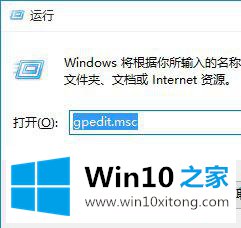
2、找到计算机配置→管理模板→Windows组件→搜索;
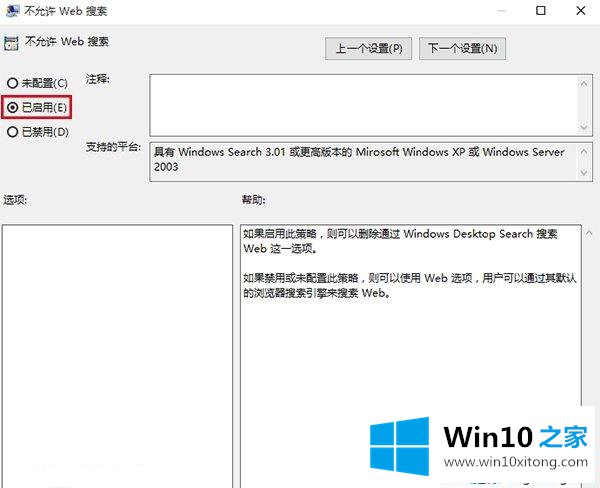
3、启用“不允许Web搜索”和“请勿在Web中搜索或在‘搜索’中显示Web结果”;
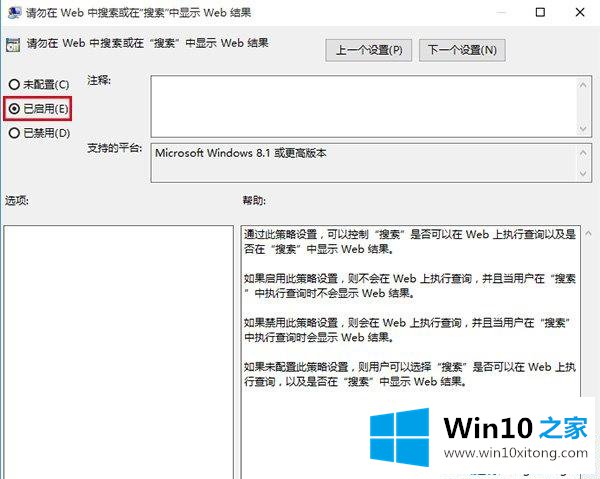
4、重启系统后生效;
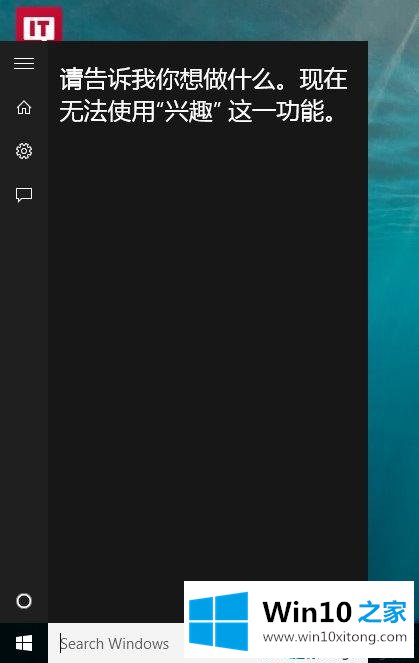
5、然后我们就会发现停止了在线搜索的Cortana反应速度明显变快,可以说是“瞬时”反应。搜索栏提示文字也变成了Search Windows,点击之后会发现Cortana提示无法使用“兴趣”功能,因为该功能需要联网。凡事都有两面性,如果想要提升速度,而且对于Cortana在线功能并不是很依赖的话,这种牺牲还是值得的;但如果你喜欢Cortana提供的各种在线内容,稍微忍受一下卡顿貌似也能接受。Win10小娜有时候反应慢,其实是在线搜索的关系,根据上文方法操作之后,小娜反应速度变快了一倍。
许多朋友都遇到了Win10小娜反应太迟钝的问题,只需要按照上面小编说的方法去做,就可以解决,今天的内容到这里就结束了,获得更多win系统相关教程,可以继续关注本站。